O Correio Electrónico ( ) é um dos serviços mais populares da Internet.
|
|
|
- Terezinha Bugalho de Almada
- 7 Há anos
- Visualizações:
Transcrição
1 O Correio Electrónico internet O Correio Electrónico O Correio Electrónico ( ) é um dos serviços mais populares da Internet. Com o Correio Electrónico pode enviar mensagens para pessoas de todo o mundo e junto com estas mensagens podem-se enviar ficheiros que contêm textos, imagens e até pequenas sequências de audio ou de vídeo digitalizados. E é claro que qualquer um de nós também pode receber mensagens de correio electrónico dos seus amigos em Portugal ou no estrangeiro. O Correio Electrónico é muito semelhante ao correio tradicional. Tal como este, as mensagens são enviadas para endereços, ficando a aguardar nas caixas de correio que o destinatário as vá buscar e ler. A vantagem do correio electrónico é que o envio das mensagens é gratuito e quase instantâneo. O Correio Electrónico, como o correio postal, constitui uma forma de comunicação em diferido, não tendo sido concebido para suportar a comunicação em tempo real (como é o caso de uma conversa telefónica). O Endereço de Correio Electrónico Para se poder utilizar o Correio Electrónico é preciso ter um endereço de correio electrónico. Apesar de parecer muito diferente, um endereço de correio electrónico apresenta a mesma estrutura de um endereço postal Endereço Postal Endereço de Correio Electrónico do MEGAMAIL Francisco Manuel dos Santos Travessa de Cima, nº 4 Lourel Sintra Portugal chicosantos@megamail.pt
2 Vejamos o significado de cada bloco de informação num caso e no outro: Identificação do utilizador Francisco Manuel dos Santos chicosantos Identificação da morada da caixa de correio Travessa de Cima, nº 4 Lourel Sintra megamail País Portugal.pt O símbolo e os pontos servem apenas para separar blocos de informação nos endereços de correio electrónico, em substituição das mudanças de linha ou dos espaços em branco dos endereços postais. É muito fácil obter um endereço de correio electrónico e existem muitas entidades em Portugal e no estrangeiro que oferecem endereços gratuitos. O MEGAMAIL é uma delas. Uma das características do MEGAMAIL é que se trata de um serviço de WEBMAIL, o que significa que é consultado a partir de um qualquer acesso à internet, utilizando para tal um navegador comum e sem a necessidade de qualquer tipo de configuração das aplicações do computador. É ideal para quem não tem um computador pessoal com acesso à internet ou para quem quem utilize vários computadores ou viaje muito.
3 Como obter um Endereço de Correio Electrónico no MEGAMAIL 1. Ligue-se à internet e abra o navegador no endereço 2. Aparece-lhe um ecrã semelhante ao apresentado. Neste ecrã deve seleccionar a opção NOVO UTILIZADOR para iniciar o procedimento de registo como utilizador do MEGAMAIL. Para tal, deve colocar o apontador do rato sobre o texto ou a imagem e clicar uma única vez com o botão do lado esquerdo.
4 3. São-lhe apresentadas as CONDIÇÕES GERAIS DO SERVIÇO MEGAMAIL E CÓDIGO DE CONDUTA, que deverá ler com atenção, clicando, de seguida sobre a palavra Aceito que se encontra no canto inferior direito. 4. É então apresentada a página do REGISTO. Nesta página deve preencher obrigatoriamente as caixas assinaladas com um asterisco (*). Na indicação da INFORMAÇÃO PESSOAL tenha em atenção que a sua identificação como utilizador vai constiuir a parte inicial do seu endereço de correio electrónico e não pode conter espaços nem caracteres acentuados nem símbolos como * ou? ou /. Não podem existir dois utilizadores do MEGAMAIL com a mesma identificação de utilizador, por isso, não utilize apenas o seu nome próprio, mas faça combinações com o seu apelido - poderá até ter que empregar algarismos para tornar a sua identificação única.
5 Na indicação da PASSWORD deve ter presente que ela tem que ser constituída por pelo menos 5 dígitos. Escolha uma sequência de letras e/ou números de que não se esqueça facilmente. Aote-a num sítio seguro e não a partilhe com ninguém. Note que quem tiver acesso à sua password pode ler o seu correio electrónico e pode enviar mensagens como se fossem suas. Quando escreve a sua password aparecem asteriscos, tal como no multibanco, para impedir que alguém atrás de si, consiga consultá-la. Para garantir que não se enganou a escrevê-la, tem que a repetir. Na escolha da pergunta pessoal e da respectiva resposta, para recuperar a sua password, no caso de a esquecer, deve escolher uma pergunta cuja resposta seja simples, por exemplo a indicação de um número. Tenha presente que a password só lhe será indicada se a resposta que der for EXACTAMENTE igual à que indicar aqui. Depois de preencher as caixas pretendidas, deve reler a informação para verificar se ela está correcta e clicar sobre o botão de OK. Depois de selecionar o botão OK, pode ser conduzido de novo à página de REGISTO, com a indicação de que algo está incorrecto (por exemplo, falta preencher um dos campos obrigatórios que se encontram assinalados com o asterisco, ou a password não tem 5 caracteres de comprimento, ou a sua identificação de utilizador já foi escolhida por outra pessoa. Experimente. Em qualquer caso terá que repetir o preenchimento das caixas da password, uma vez que ela, por questões de segurança, é sempre apagada. Quando o processamento da informação que indicar na página do REGISTO se processar sem problemas, a sua conta ficará imediatamente disponível para enviar mensagens. Passados 10 minutos poderá receber mensagens. Recebe então a seguinte mensagem: Depois de ter criado o seu registo de novo utilizador já tem um endereço de correio electrónico fornecido gratuitamente pelo MEGAMAIL com a forma: luisdecamoes@megamail.pt E neste caso, a sua identificação de utilizador será: luisdecamoes A sua password será o conjunto de pelo menos 5 caracteres que anotou cuidadosamente quando se registou.
6 Como ler uma mensagem de Correio Electrónico no MEGAMAIL 1. Ligue-se à internet e abra o navegador no endereço 2. Escreva a sua identificação de UTILIZADOR e a sua password nas caixas apropriadas e clique sobre o botão ENTRAR. É-lhe apresentado um ecrã com a lista das mensagens que se encontram na sua CAIXA DE CORREIO 3. Para ler uma mensagem que se encontre na lista deve clicar sobre o texto do assunto respectivo,e é mostrada de seguida a mensagem de correio electrónico.
7 Esta, é constituída por duas partes, que no MEGAMAIL surgem com cores distintas: O CABEÇALHO Que contém informação sobre quem enviou a mensagem, quando o fez, qual o seu assunto e quais os ficheiros que se encontram O CORPO Que contém o texto da mensagem de correio electrónico. Se quiser responder a quem lhe enviou esta mensagem deve clicar sobre o texto RESPONDER que se encontra antes do cabeçalho da mensagem. Se a mensagem recebida foi também enviada a outros utilizadores, pode incluí-los na sua resposta, bastando para tal escolher a opção RESPONDER A TODOS. Se pretender enviar a outro utilizador a mensagem que recebeu, deve escolher a opção REENVIAR. Para mais informações sobre como elaborar e enviar respostas a mensagens, consulte COMO COMPOR E ENVIAR UMA MENSAGEM DE CORREIO ELECTRÒNICO NO MEGAMAIL que pode encontrar mais adiante.
8 Como ler ficheiros anexos a uma mensagem Se a mensagem possuir ficheiros anexos terá que os gravar no seu disco rígido ou disquete antes de os visualizar. Para tal deverá fazer o seguinte: 1. Colocar o apontador do rato sobre o texto GUARDAR COMO que se segue à descrição do nome e tamanho do ficheiro anexo e clicar uma vez com o botão do lado esquerdo. 2. Na primeira janela de diálogo que surge, escolher a opção ABRIR ESTE FICHEIRO A PARTIR DA SUA LOCALIZAÇÃO ACTUAL e clicar sobre o botão de OK. 3. Na segunda janela de diálogo que surge, escolher a opção GUARDAR ESTE FICHEIRO NO DISCO e clicar sobre o botão de OK. Note que, de seguida, tem que se indicar onde se pretende guardar o ficheiro (numa disquete, num directório do disco rígido...).
9 Como compor e enviar uma mensagem de Correio Electrónico no MEGAMAIL Para criar uma mensagem de correio electrónico no MEGAMAIL deverá proceder da seguinte forma: 1. Ligue-se à internet e abra o navegador no endereço 2. Escreva a sua identificação de UTILIZADOR e a sua PASSWORD nas caixas apropriadas e clique sobre o botão ENTRAR. É-lhe apresentado um ecrã com a lista das mensagens que se encontram na sua CAIXA DE CORREIO. Na janela de comandos que se encontra do lado esquerda, clique com o apontador do rato sobre a palavra ESCREVER. 3. Abre-se uma nova janela onde poderá compor a sua mensagem. Nas caixas da parte superior desta janela deverá indicar:
10 PARA CÓPIA PARA Campo de preenchimento obrigatório onde deve indicar o endereço de correio electrónico do destinatário. Campo de preenchimento opcional onde deve listar os endereços de todas as outras pessoas a quem deseja mandar também a mesma BCC ASSUNTO Campo de preenchimento opcional onde deve listar os endereços de todas as outras pessoas a quem deseja mandar também a mesma mensagem mas cujos endereços não quer tornar visíveis. Campo de preenchimento recomendado onde deve sumariar o tema ANEXO Caixa onde ficam listados os nomes dos ficheiros que serão enviados como anexos da mensagem de correio electrónico. Para anexar um ficheiro à mensagem deverá premir o botão PROCURAR e, de seguida, indicar na caixa de diálogo que aparece, qual o ficheiro que deseja anexar e clicar sobre o botão ABRIR. De seguida, deverá clicar sobre o botão ANEXAR para transferir o ficheiro para o MEGAMAIL, processo que pode demorar algum tempo se a ligação for lenta ou se o ficheiro anexado for grande. De seguida, poderá escolher outro ficheiro para anexar à mesma mensagem, clicando sobre o botão PROCURAR e repetindo todo o processo. Ao anexar ficheiros, deve ter em conta que as caixas de correio dos seus amigos podem não lhes permitir receber mensagens com ficheiros anexos muito grandes. Terminado o preenchimento da zona de cabeçalho da mensagem de correio electrónico é altura de escrever o texto do corpo da mensagem. Quando, por sua vez, este estiver pronto, pode enviar a mensagem clicando sobre o botão ENVIAR. E a sua mensagem foi enviada! Em breves instantes chegará à caixa de correio do(s) destinatário(s) e ficará à espera que eles a leiam.
Universidade Federal da Fronteira Sul Moodle Versão 3.0 MANUAL DO ALUNO
 Universidade Federal da Fronteira Sul Moodle Versão 3.0 MANUAL DO ALUNO Desenvolvido pela Diretoria de Sistemas da Universidade Federal da Fronteira Sul Manual versão 1.2 Sumário Introdução...4 1. Acessando
Universidade Federal da Fronteira Sul Moodle Versão 3.0 MANUAL DO ALUNO Desenvolvido pela Diretoria de Sistemas da Universidade Federal da Fronteira Sul Manual versão 1.2 Sumário Introdução...4 1. Acessando
Plataforma Moodle ESTeSL
 Plataforma Moodle ESTeSL A plataforma Moodle da Escola Superior de Tecnologia da Saúde de Lisboa (ESTeSL) está disponível a partir de qualquer dispositivo com acesso à Internet, no endereço: http://moodle.estesl.ipl.pt
Plataforma Moodle ESTeSL A plataforma Moodle da Escola Superior de Tecnologia da Saúde de Lisboa (ESTeSL) está disponível a partir de qualquer dispositivo com acesso à Internet, no endereço: http://moodle.estesl.ipl.pt
O QUE É O PICTURETEL 550
 O QUE É O PICTURETEL 550 O PictureTel 550 é um conjunto hardware/software que aproveita as potencialidades da linha RDIS e que permite, por exemplo: Estabelecer comunicações telefónicas e de videoconferência
O QUE É O PICTURETEL 550 O PictureTel 550 é um conjunto hardware/software que aproveita as potencialidades da linha RDIS e que permite, por exemplo: Estabelecer comunicações telefónicas e de videoconferência
1. Manual Resumido de Gestão de Contratos
 1. Manual Resumido de Gestão de Contratos ÍNDICE 1. MANUAL RESUMIDO DE GESTÃO DE CONTRATOS 1 1.1 MENU GESTÃO DE CONTRATOS... 3 1.1.1 INTRODUÇÃO... 3 1.1.2 APRESENTAR CONTRATOS... 3 1.1.2.1 PASSO 1 IDENTIFICAÇÃO
1. Manual Resumido de Gestão de Contratos ÍNDICE 1. MANUAL RESUMIDO DE GESTÃO DE CONTRATOS 1 1.1 MENU GESTÃO DE CONTRATOS... 3 1.1.1 INTRODUÇÃO... 3 1.1.2 APRESENTAR CONTRATOS... 3 1.1.2.1 PASSO 1 IDENTIFICAÇÃO
MANUAL DE UTILIZAÇÃO DA PLATAFORMA MOODLE DO IAVE
 MANUAL DE UTILIZAÇÃO DA PLATAFORMA MOODLE DO IAVE JUNHO 2016 Índice Introdução... 3 1. Acesso à plataforma Moodle do IAVE, I.P.... 4 2. Descrição e utilização dos fóruns... 7 Fórum notícias... 7 Fórum
MANUAL DE UTILIZAÇÃO DA PLATAFORMA MOODLE DO IAVE JUNHO 2016 Índice Introdução... 3 1. Acesso à plataforma Moodle do IAVE, I.P.... 4 2. Descrição e utilização dos fóruns... 7 Fórum notícias... 7 Fórum
GO021 - Guia de candidatura à Universidade de Coimbra como usar o Inforestud@nte [pt-br] revisão: 2.0. Guia de Orientação
![GO021 - Guia de candidatura à Universidade de Coimbra como usar o Inforestud@nte [pt-br] revisão: 2.0. Guia de Orientação GO021 - Guia de candidatura à Universidade de Coimbra como usar o Inforestud@nte [pt-br] revisão: 2.0. Guia de Orientação](/thumbs/39/19961538.jpg) Guia de Orientação GO021 - Guia de candidatura à Universidade de Coimbra Como usar o Inforestud@nte [pt-br] Âmbito: P120 Acesso e Ingresso Objetivo: orientar os alunos para a realização de todo o processo
Guia de Orientação GO021 - Guia de candidatura à Universidade de Coimbra Como usar o Inforestud@nte [pt-br] Âmbito: P120 Acesso e Ingresso Objetivo: orientar os alunos para a realização de todo o processo
Como criar conta de correio eletrónico (email)
 Como criar conta de correio eletrónico (email) - Gmail O correio eletrónico, frequentemente chamado de e-mail (nome em inglês), é essencialmente uma caixa de correio virtual, alojada numa nuvem. Este serviço
Como criar conta de correio eletrónico (email) - Gmail O correio eletrónico, frequentemente chamado de e-mail (nome em inglês), é essencialmente uma caixa de correio virtual, alojada numa nuvem. Este serviço
Sistema de Recuperação da Senha nos Sistemas Informáticos da FEUP
 Sistema de Recuperação da Senha nos Sistemas Informáticos da FEUP Unidade de Sistemas de Informação Centro de Informática Prof. Correia de Araújo Faculdade de Engenharia da Universidade do Porto Índice
Sistema de Recuperação da Senha nos Sistemas Informáticos da FEUP Unidade de Sistemas de Informação Centro de Informática Prof. Correia de Araújo Faculdade de Engenharia da Universidade do Porto Índice
Criando uma conta no Gmail
 Criando uma conta no Gmail 1º Passo: Para acessar a página do Gmail você deve ir em APLICATIVOS / INTERNET / NAVEGADOR e digitar na barra de endereços www.gmail.com; Esta é a página do Gmail (fig. 1).
Criando uma conta no Gmail 1º Passo: Para acessar a página do Gmail você deve ir em APLICATIVOS / INTERNET / NAVEGADOR e digitar na barra de endereços www.gmail.com; Esta é a página do Gmail (fig. 1).
O Segredo De Como colocar links externos no Youtube e Aumentar sua taxa de conversão em 1000%
 O Segredo De Como colocar links externos no Youtube e Aumentar sua taxa de conversão em 1000% Oferecido por Clube Ganhar Dinheiro Com Blog Termos e Condições Aviso Legal O escritor esforçou-se para ser
O Segredo De Como colocar links externos no Youtube e Aumentar sua taxa de conversão em 1000% Oferecido por Clube Ganhar Dinheiro Com Blog Termos e Condições Aviso Legal O escritor esforçou-se para ser
Procedimentos para realização de backup
 Procedimentos para realização de backup Este guia objetiva orientar o usuário sobre como proceder com a cópia dos arquivos considerados importantes e que estão gravados no(s) disco(s) rígido(s) de sua
Procedimentos para realização de backup Este guia objetiva orientar o usuário sobre como proceder com a cópia dos arquivos considerados importantes e que estão gravados no(s) disco(s) rígido(s) de sua
Sumário. Credenciamento... 3. Ato de Concentração... 6. Requerimento de TCC... 10
 Sumário Credenciamento... 3 Ato de Concentração... 6 Requerimento de TCC... 10 Credenciamento 1. O interessado deve acessar o sítio eletrônico do Cade (www.cade.gov.br) e realizar cadastro como Usuário
Sumário Credenciamento... 3 Ato de Concentração... 6 Requerimento de TCC... 10 Credenciamento 1. O interessado deve acessar o sítio eletrônico do Cade (www.cade.gov.br) e realizar cadastro como Usuário
1 - Enviar e-mail dinâmico
 1 - Enviar e-mail dinâmico O email dinâmico é um módulo que lhe permite enviar uma mensagem de correio electrónico para vários destinatários em simultâneo de uma forma simples. A primeira etapa do módulo
1 - Enviar e-mail dinâmico O email dinâmico é um módulo que lhe permite enviar uma mensagem de correio electrónico para vários destinatários em simultâneo de uma forma simples. A primeira etapa do módulo
TUTORIAL - COMO SUBMETER ARTIGOS
 TUTORIAL - COMO SUBMETER ARTIGOS 9º Encontro Internacional de Formação de Professores e o 10º Fórum Permanente Internacional de Inovação Educacional Para ter acesso ao envio do artigo para o 9º Encontro
TUTORIAL - COMO SUBMETER ARTIGOS 9º Encontro Internacional de Formação de Professores e o 10º Fórum Permanente Internacional de Inovação Educacional Para ter acesso ao envio do artigo para o 9º Encontro
22 SET. 2015 Área Cliente. Manual do Utilizador
 22 SET. 2015 Área Cliente Manual do Utilizador Índice 1. O que é a Área Cliente?... 1 2. Quais são as principais funcionalidades disponíveis na Área Cliente?... 2 3. Quais são as condições necessárias
22 SET. 2015 Área Cliente Manual do Utilizador Índice 1. O que é a Área Cliente?... 1 2. Quais são as principais funcionalidades disponíveis na Área Cliente?... 2 3. Quais são as condições necessárias
MANUAL DE ORIENTAÇÕES MÓDULO DE CADASTRAMENTO DE ATLETAS 1º PASSO DOWNLOAD DO MÓDULO DE CADASTRAMENTO
 1º PASSO DOWNLOAD DO MÓDULO DE CADASTRAMENTO 1. Entrar no Site Oficial dos Jogos Escolares do Paraná, na aba INSCRIÇÕES / INFORMAÇÕES INSCRIÇÕES ATLETAS. 2. Clicar em para fazer o download. Ao clicar aparecerá
1º PASSO DOWNLOAD DO MÓDULO DE CADASTRAMENTO 1. Entrar no Site Oficial dos Jogos Escolares do Paraná, na aba INSCRIÇÕES / INFORMAÇÕES INSCRIÇÕES ATLETAS. 2. Clicar em para fazer o download. Ao clicar aparecerá
SInOA - Sistema de Informação da Ordem dos Advogados
 SInOA - Sistema de Informação da Ordem dos Advogados Acesso ao Direito Portal da Ordem dos Advogados Manual de Utilizador: Substituição em escalas Versão 1.0 Julho de 2010 ÍNDICE 1 ESCALAS 1.1 Substituição
SInOA - Sistema de Informação da Ordem dos Advogados Acesso ao Direito Portal da Ordem dos Advogados Manual de Utilizador: Substituição em escalas Versão 1.0 Julho de 2010 ÍNDICE 1 ESCALAS 1.1 Substituição
MANUAL DO SISTEMA - CIDADÃO 1. PORTAL DA SALA DE ATENDIMENTO AO CIDADÃO
 1. PORTAL DA SALA DE ATENDIMENTO AO CIDADÃO O portal da Sala de Atendimento ao Cidadão está disponível no endereço: www.cidadao.mpf.mp.br. Nesse ambiente é possível registrar uma manifestação, consultar
1. PORTAL DA SALA DE ATENDIMENTO AO CIDADÃO O portal da Sala de Atendimento ao Cidadão está disponível no endereço: www.cidadao.mpf.mp.br. Nesse ambiente é possível registrar uma manifestação, consultar
Como partilhar conteúdos em segurança via uma uma plataforma de armazenamento (nuvem cloud) - Google drive ou Dropbox
 Como partilhar conteúdos em segurança via uma uma plataforma de armazenamento (nuvem cloud) - Google drive ou Dropbox De entre os vários serviços disponibilizados pela Internet, as plataformas de armazenamento
Como partilhar conteúdos em segurança via uma uma plataforma de armazenamento (nuvem cloud) - Google drive ou Dropbox De entre os vários serviços disponibilizados pela Internet, as plataformas de armazenamento
Documento Geral Explicativo. GS1 Portugal
 GS1 Portugal Sumário Plataforma Registo Nacional de Códigos... 3 Enquadramento... 3 Criar Produto... 6 Código Interno... 6 Escolher imagem... 6 Visibilidade na plataforma SyncPT... 7 Guardar e/ou Atribuir...
GS1 Portugal Sumário Plataforma Registo Nacional de Códigos... 3 Enquadramento... 3 Criar Produto... 6 Código Interno... 6 Escolher imagem... 6 Visibilidade na plataforma SyncPT... 7 Guardar e/ou Atribuir...
GUIA DE ACESSO À APLICAÇÃO DO PROGRAMA SUDOE PREENCHIMENTO DO PLANO FINANCEIRO DO PROJECTO
 GUIA DE ACESSO À APLICAÇÃO DO PROGRAMA SUDOE PREENCHIMENTO DO PLANO FINANCEIRO DO PROJECTO Esta apresentação PowerPoint explica o método a seguir para o preenchimento do plano financeiro do V. projecto.
GUIA DE ACESSO À APLICAÇÃO DO PROGRAMA SUDOE PREENCHIMENTO DO PLANO FINANCEIRO DO PROJECTO Esta apresentação PowerPoint explica o método a seguir para o preenchimento do plano financeiro do V. projecto.
1 Natuur Online Cadastre-se Cadastre-se Tipo de Usuário Consultor
 1 Essa é a tela de acesso do Natuur Online, clique aqui para acessar o site e siga o passo-apasso abaixo. Se esse é o seu primeiro acesso, clique em Cadastre-se. 2 Caso ainda não possua nenhum tipo de
1 Essa é a tela de acesso do Natuur Online, clique aqui para acessar o site e siga o passo-apasso abaixo. Se esse é o seu primeiro acesso, clique em Cadastre-se. 2 Caso ainda não possua nenhum tipo de
COMO FAZER A DECLARAÇÃO DE BENS E VALORES
 COMO FAZER A DECLARAÇÃO DE BENS E VALORES 1 SUMÁRIO 1 - CADASTRO INICIAL...03 2 ACESSO AO PREENCHIMENTO DAS INFORMAÇÕES...08 3 CADASTRO DAS INFORMAÇÕES DO AGENTE PÚBLICO E DOS DEPENDENTES...09 4 PREENCHIMENTO
COMO FAZER A DECLARAÇÃO DE BENS E VALORES 1 SUMÁRIO 1 - CADASTRO INICIAL...03 2 ACESSO AO PREENCHIMENTO DAS INFORMAÇÕES...08 3 CADASTRO DAS INFORMAÇÕES DO AGENTE PÚBLICO E DOS DEPENDENTES...09 4 PREENCHIMENTO
Primeiro Passo. Na sequência, surgirá a tela de Login, onde você poderá realizar uma das seguintes tarefas:
 Primeiro Passo Tenha em mãos seu CPF, Documento de Identidade (RG) e conta de e-mail válida! Sem essa documentação não é possível realizar sua inscrição no Processo de Ingresso. De posse desses dados,
Primeiro Passo Tenha em mãos seu CPF, Documento de Identidade (RG) e conta de e-mail válida! Sem essa documentação não é possível realizar sua inscrição no Processo de Ingresso. De posse desses dados,
Manual de Utilizador Portal de Formação RE/MAX v4.0
 Manual de Utilizador Portal de Formação RE/MAX v4.0 Índice ACESSO...3 ÁREA CONTA...4 ÁREA DOCUMENTAÇÃO...6 ÁREA DESTAQUE...6 ÁREA VIDEOS...7 ÁREA NOTICIAS...7 ÁREA PERCURSO...8 MENU TOPO...8 HOME...8 CALENDÁRIO
Manual de Utilizador Portal de Formação RE/MAX v4.0 Índice ACESSO...3 ÁREA CONTA...4 ÁREA DOCUMENTAÇÃO...6 ÁREA DESTAQUE...6 ÁREA VIDEOS...7 ÁREA NOTICIAS...7 ÁREA PERCURSO...8 MENU TOPO...8 HOME...8 CALENDÁRIO
PROVA DE NOÇÕES DE INFORMÁTICA
 16 PROVA DE NOÇÕES DE INFORMÁTICA QUESTÃO 51: Em um computador com o sistema operacional Windows 2000, um usuário possui a seguinte configuração de permissões sobre um arquivo: As opções abaixo representam
16 PROVA DE NOÇÕES DE INFORMÁTICA QUESTÃO 51: Em um computador com o sistema operacional Windows 2000, um usuário possui a seguinte configuração de permissões sobre um arquivo: As opções abaixo representam
Cadastrando uma nova denúncia
 Cadastrando uma nova denúncia Versão 1.0 Índice 1. Introdução... 2 2. Consultando uma denúncia... 2 3. Incluindo uma denúncia... 4 Cadastrando uma nova denúncia Pág. 2 1. Introdução O Conselho Tutelar
Cadastrando uma nova denúncia Versão 1.0 Índice 1. Introdução... 2 2. Consultando uma denúncia... 2 3. Incluindo uma denúncia... 4 Cadastrando uma nova denúncia Pág. 2 1. Introdução O Conselho Tutelar
Centro de Competência da Beira Interior Setembro de 2005 João Carlos Antunes
 WebQuestion 2.0 A concepção de um questionário passo a passo Centro de Competência da Beira Interior Setembro de 2005 João Carlos Antunes 1 Índice de conteúdos A configuração do programa...3 Elaborar um
WebQuestion 2.0 A concepção de um questionário passo a passo Centro de Competência da Beira Interior Setembro de 2005 João Carlos Antunes 1 Índice de conteúdos A configuração do programa...3 Elaborar um
Eis algumas sugestões para ajudá-lo a começar a trabalhar com tarefas comuns. Série Introdução
 Eis algumas sugestões para ajudá-lo a começar a trabalhar com tarefas comuns. Série Introdução 2 Microsoft Dynamics CRM 2013 e Microsoft Dynamics CRM Online - outono de 2013 Primeiro, selecione a área
Eis algumas sugestões para ajudá-lo a começar a trabalhar com tarefas comuns. Série Introdução 2 Microsoft Dynamics CRM 2013 e Microsoft Dynamics CRM Online - outono de 2013 Primeiro, selecione a área
PROCEDIMENTO DO CLIENTE
 PROCEDIMENTO DO CLIENTE Título: Plug-in Webclass Objetivo: Aprender a utilizar a ferramenta webclass. Onde: Empresa Quem: Cliente Quando: Início A ferramenta webclass visa facilitar os processos da educação
PROCEDIMENTO DO CLIENTE Título: Plug-in Webclass Objetivo: Aprender a utilizar a ferramenta webclass. Onde: Empresa Quem: Cliente Quando: Início A ferramenta webclass visa facilitar os processos da educação
Conceitos de Segurança
 I N S T I T U T O F E D E R A L D E S E R G I P E P R O F. M A R C E L O M A C H A D O C U N H A W W W. M A R C E L O M A C H A D O. C O M Por que alguém iria querer invadir um computador? Utilizar o computador
I N S T I T U T O F E D E R A L D E S E R G I P E P R O F. M A R C E L O M A C H A D O C U N H A W W W. M A R C E L O M A C H A D O. C O M Por que alguém iria querer invadir um computador? Utilizar o computador
Sistema de Cadastro de Pessoa Jurídica
 Manual do Usuário Sistema de Cadastro de Pessoa Jurídica SISTCADPJ Cadastro de Pessoa Jurídica Template Versão 1.1 SUMÁRIO 1. Introdução... 3 2. Acesso ao Sistema... 4 3. Cadastro da Pessoa Jurídica...
Manual do Usuário Sistema de Cadastro de Pessoa Jurídica SISTCADPJ Cadastro de Pessoa Jurídica Template Versão 1.1 SUMÁRIO 1. Introdução... 3 2. Acesso ao Sistema... 4 3. Cadastro da Pessoa Jurídica...
mail.pt correio electrónico... abrir o programa pag.. 14 registo de um endereço pag.. 8 e 9 caixa de correio...
 mail.pt 1 http://www.uarte.mct. correio electrónico...... pag.. 2 abrir o programa...... pag.. 3 registo de um endereço...... pag.. 4 a 7 caixa de correio...... pag.. 8 e 9 escrever e enviar uma mensagem...
mail.pt 1 http://www.uarte.mct. correio electrónico...... pag.. 2 abrir o programa...... pag.. 3 registo de um endereço...... pag.. 4 a 7 caixa de correio...... pag.. 8 e 9 escrever e enviar uma mensagem...
COMO PREENCHER A DECLARAÇÃO DE BENS E VALORES
 COMO PREENCHER A DECLARAÇÃO DE BENS E VALORES 1 SUMÁRIO 1 - CADASTRO INICIAL...03 2 ACESSO AO PREENCHIMENTO DAS INFORMAÇÕES...08 3 CADASTRO DAS INFORMAÇÕES DO AGENTE PÚBLICO E DOS DEPENDENTES...09 4 PREENCHIMENTO
COMO PREENCHER A DECLARAÇÃO DE BENS E VALORES 1 SUMÁRIO 1 - CADASTRO INICIAL...03 2 ACESSO AO PREENCHIMENTO DAS INFORMAÇÕES...08 3 CADASTRO DAS INFORMAÇÕES DO AGENTE PÚBLICO E DOS DEPENDENTES...09 4 PREENCHIMENTO
1. Como fazer uma pesquisa
 1. Como fazer uma pesquisa Formulários Cada formulário possui quatro controlos: o operador lógico, o campo de pesquisa, a caixa de inserção de texto e o botão de termos de pesquisa. Para realizar uma pesquisa
1. Como fazer uma pesquisa Formulários Cada formulário possui quatro controlos: o operador lógico, o campo de pesquisa, a caixa de inserção de texto e o botão de termos de pesquisa. Para realizar uma pesquisa
Divisão de Gestão de ASSUNTOS ACADÉMICOS. Candidatura online
 Candidatura online Para iniciar o processo de candidatura, o candidato deverá aceder a http://netpa.fmh.utl.pt/cssnet/page 1.º Passo Escolher o regime pretendido 2.º Passo Criar o registo de utilizador
Candidatura online Para iniciar o processo de candidatura, o candidato deverá aceder a http://netpa.fmh.utl.pt/cssnet/page 1.º Passo Escolher o regime pretendido 2.º Passo Criar o registo de utilizador
Serviço Público Federal Universidade Federal do Pará - UFPA Centro de Tecnologia da Informação e Comunicação - CTIC S I E
 Serviço Público Federal Universidade Federal do Pará - UFPA Centro de Tecnologia da Informação e Comunicação - CTIC S I E SISTEMA DE INFORMAÇÕES PARA O ENSINO (*) Módulo HISTÓRICO ESCOLAR Guia de Referência
Serviço Público Federal Universidade Federal do Pará - UFPA Centro de Tecnologia da Informação e Comunicação - CTIC S I E SISTEMA DE INFORMAÇÕES PARA O ENSINO (*) Módulo HISTÓRICO ESCOLAR Guia de Referência
Cadastro na Intranet UNIFESP
 Cadastro na Intranet UNIFESP O que é a Intranet? Intranet é uma forma de disponibilizar informações dentro de uma rede institucional utilizando as tecnologias da Internet. Qual a diferença entre a página
Cadastro na Intranet UNIFESP O que é a Intranet? Intranet é uma forma de disponibilizar informações dentro de uma rede institucional utilizando as tecnologias da Internet. Qual a diferença entre a página
Manual SIGA e SIGA2E Área do Encarregado de Educação
 Manual SIGA e SIGA2E Área do Encarregado de Educação Sistema Integrado de Gestão e Aprendizagem Município de Golegã Data: 16/05/2016 Versão: 01 Índice 1 Introdução... 1 2 Área de Encarregado de Educação...
Manual SIGA e SIGA2E Área do Encarregado de Educação Sistema Integrado de Gestão e Aprendizagem Município de Golegã Data: 16/05/2016 Versão: 01 Índice 1 Introdução... 1 2 Área de Encarregado de Educação...
ORIENTAÇÕES PARA INSCRIÇÕES EM EVENTOS DA ESAF
 ORIENTAÇÕES PARA INSCRIÇÕES EM EVENTOS DA ESAF A ESAF trabalha com dois tipos de eventos: - Eventos abertos (demandados pelo cliente e/ou ofertados pela ESAF) qualquer pessoa pode se inscrever, desde que
ORIENTAÇÕES PARA INSCRIÇÕES EM EVENTOS DA ESAF A ESAF trabalha com dois tipos de eventos: - Eventos abertos (demandados pelo cliente e/ou ofertados pela ESAF) qualquer pessoa pode se inscrever, desde que
TUTORIAL PESQUISA DE POLÍTICA DE REMOÇÃO
 TUTORIAL PESQUISA DE POLÍTICA DE REMOÇÃO Diretoria de Planejamento, Administração e Logística DIPLAN Coordenação Geral de Gestão de Pessoas CGGP Página 2 de 15 ÍNDICE DE ILUSTRAÇÕES Ilustração 1: Tela:
TUTORIAL PESQUISA DE POLÍTICA DE REMOÇÃO Diretoria de Planejamento, Administração e Logística DIPLAN Coordenação Geral de Gestão de Pessoas CGGP Página 2 de 15 ÍNDICE DE ILUSTRAÇÕES Ilustração 1: Tela:
Como cadastrar um DRAP:
 Como cadastrar um partido ou uma coligação: 1 Para cadastrar um partido ou uma coligação no Candex começamos clicando no Módulo PEDIDOS e em seguida no ícone NOVO PEDIDO; 2 Preenchemos depois os dados
Como cadastrar um partido ou uma coligação: 1 Para cadastrar um partido ou uma coligação no Candex começamos clicando no Módulo PEDIDOS e em seguida no ícone NOVO PEDIDO; 2 Preenchemos depois os dados
Outlook.com - Como criar um alias da sua conta de ?
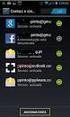 Outlook.com - Como criar um alias da sua conta de email? Date : 2 de Agosto de 2012 Com a chegada e a disponibilização do seu mais recente serviço de email, o Outlook.com, a Microsoft dá um passo de gigante,
Outlook.com - Como criar um alias da sua conta de email? Date : 2 de Agosto de 2012 Com a chegada e a disponibilização do seu mais recente serviço de email, o Outlook.com, a Microsoft dá um passo de gigante,
Introdução à Programação. Microsoft WINDOWS XP 2005-2006. Eng. Ambiente CA
 Mais que um Sistema Operativo, o MS-Windows é um ambiente de trabalho que simula no ecrã o trabalho diário sobre uma secretária. A ideia base do MS-Windows foi a de esconder a organização do MS-DOS e apresentar
Mais que um Sistema Operativo, o MS-Windows é um ambiente de trabalho que simula no ecrã o trabalho diário sobre uma secretária. A ideia base do MS-Windows foi a de esconder a organização do MS-DOS e apresentar
Guia do Brother ScanViewer para ios/os X
 Guia do Brother ScanViewer para ios/os X Versão 0 POR Definições de notas Ao longo deste Manual do Utilizador, é utilizado o seguinte estilo de nota: NOTA As Notas indicam o que fazer se ocorrerem determinadas
Guia do Brother ScanViewer para ios/os X Versão 0 POR Definições de notas Ao longo deste Manual do Utilizador, é utilizado o seguinte estilo de nota: NOTA As Notas indicam o que fazer se ocorrerem determinadas
Inclusão de Novo Processo Administrativo
 Inclusão de Novo Processo Administrativo Tela Inicial Site: Ensino a Distância PROCERGS Curso: PROA - Processos Administrativos v5.0 Livro: Inclusão de Novo Processo Administrativo Impresso por: Glauco
Inclusão de Novo Processo Administrativo Tela Inicial Site: Ensino a Distância PROCERGS Curso: PROA - Processos Administrativos v5.0 Livro: Inclusão de Novo Processo Administrativo Impresso por: Glauco
Tutorial Suporte Técnico da DTI
 Tutorial Suporte Técnico da DTI Sumário Como Fazer uma Requisição Como Acompanhar uma Requisição Como Avaliar uma Requisição Como Fazer uma Requisição Abra o navegador Chrome ou Firefox e acesse o seguinte
Tutorial Suporte Técnico da DTI Sumário Como Fazer uma Requisição Como Acompanhar uma Requisição Como Avaliar uma Requisição Como Fazer uma Requisição Abra o navegador Chrome ou Firefox e acesse o seguinte
MANUAL DE UTILIZAÇÃO MARCAÇÃO DE CONSULTAS MÉDICAS FUNASG
 MANUAL DE UTILIZAÇÃO MARCAÇÃO DE CONSULTAS MÉDICAS FUNASG Introdução Esse documento tem como objetivo descrever as principais funcionalidades do Sistema de Cadastro e Marcação de Consulta da FUNASG e possibilitar
MANUAL DE UTILIZAÇÃO MARCAÇÃO DE CONSULTAS MÉDICAS FUNASG Introdução Esse documento tem como objetivo descrever as principais funcionalidades do Sistema de Cadastro e Marcação de Consulta da FUNASG e possibilitar
Ministério das Finanças Instituto de Informática. Departamento de Sistemas de Informação. Declaração de Rendimentos para a Segurança Social
 Ministério das Finanças Instituto de Informática Departamento de Sistemas de Informação Declaração de Rendimentos para a Segurança Social Versão 6.0-2009 ÍNDICE 1 OBJECTIVO 3 2 TRATAMENTOS PRÉVIOS 3 2.1
Ministério das Finanças Instituto de Informática Departamento de Sistemas de Informação Declaração de Rendimentos para a Segurança Social Versão 6.0-2009 ÍNDICE 1 OBJECTIVO 3 2 TRATAMENTOS PRÉVIOS 3 2.1
Guia de configuração para acesso à rede sem fios EDUROAM. Windows 7
 Guia de configuração para acesso à rede sem fios EDUROAM Windows 7 Conteúdos: Índice de figuras... 3 Introdução... 4 Windows 7... 5 Configuração para acesso wireless... 5 2 Índice de figuras Figura 1 -
Guia de configuração para acesso à rede sem fios EDUROAM Windows 7 Conteúdos: Índice de figuras... 3 Introdução... 4 Windows 7... 5 Configuração para acesso wireless... 5 2 Índice de figuras Figura 1 -
Módulo de Catalogação e Pesquisa
 Módulo de Catalogação e Pesquisa BIBLIObase, versão 2004 Procedimentos de instalação 1. EQUIPAMENTO MÍNIMO NECESSÁRIO Antes de instalar o BIBLIObase verifique se a configuração e as características mínimas
Módulo de Catalogação e Pesquisa BIBLIObase, versão 2004 Procedimentos de instalação 1. EQUIPAMENTO MÍNIMO NECESSÁRIO Antes de instalar o BIBLIObase verifique se a configuração e as características mínimas
Programa de ampliação e optimização do ecrã para alívio do cansaço visual. Guia de Referência
 Programa de ampliação e optimização do ecrã para alívio do cansaço visual. Guia de Referência Bem-Vindo ao ZoomText Express O ZoomText Express é um programa simples de ampliação para o seu computador.
Programa de ampliação e optimização do ecrã para alívio do cansaço visual. Guia de Referência Bem-Vindo ao ZoomText Express O ZoomText Express é um programa simples de ampliação para o seu computador.
Fundamentos de Informática. Tiago Alves de Oliveira
 Fundamentos de Informática Tiago Alves de Oliveira Seleção, Cópia e Movimentação de Texto Seleção Como selecionar o texto? Copiar o texto Seleção, Cópia e Movimentação de Texto Copiar o texto Movimentar
Fundamentos de Informática Tiago Alves de Oliveira Seleção, Cópia e Movimentação de Texto Seleção Como selecionar o texto? Copiar o texto Seleção, Cópia e Movimentação de Texto Copiar o texto Movimentar
56K ESP-2 Modem 56K ESP-2 MODEM. Manual de instalação rápida. Versão 1.0
 56K ESP-2 MODEM Manual de instalação rápida Versão 1.0 1 1. Introdução Este manual foi concebido para os utilizadores do 56K ESP-2 Modem. Não são necessários conhecimentos prévios para a instalação e utilização
56K ESP-2 MODEM Manual de instalação rápida Versão 1.0 1 1. Introdução Este manual foi concebido para os utilizadores do 56K ESP-2 Modem. Não são necessários conhecimentos prévios para a instalação e utilização
CSSNET CANDIDATURAS ONLINE
 CSSNET CANDIDATURAS ONLINE f d. c a n d i d a t u r a s. u l i s b o a. p t Para efetuar o processo de candidatura deverá aceder ao site abaixo indicado. Link: https://fd.candidaturas.ulisboa.pt (Portal
CSSNET CANDIDATURAS ONLINE f d. c a n d i d a t u r a s. u l i s b o a. p t Para efetuar o processo de candidatura deverá aceder ao site abaixo indicado. Link: https://fd.candidaturas.ulisboa.pt (Portal
PORTAL DE GERENCIAMENTO DE INSPEÇÃO VEICULAR
 PORTAL DE GERENCIAMENTO DE INSPEÇÃO VEICULAR ORIENTAÇÕES GERAIS - EMPRESAS DE TRANSPORTE A partir de 1º de outubro de 2013 entrou em vigor a Resolução da METROPLAN nº 083, de 24 de maio de 2013, estabelecendo
PORTAL DE GERENCIAMENTO DE INSPEÇÃO VEICULAR ORIENTAÇÕES GERAIS - EMPRESAS DE TRANSPORTE A partir de 1º de outubro de 2013 entrou em vigor a Resolução da METROPLAN nº 083, de 24 de maio de 2013, estabelecendo
Actualizações de software Manual do utilizador
 Actualizações de software Manual do utilizador Copyright 2008 Hewlett-Packard Development Company, L.P. Microsoft é uma marca registada da Microsoft Corporation nos E.U.A. As informações contidas neste
Actualizações de software Manual do utilizador Copyright 2008 Hewlett-Packard Development Company, L.P. Microsoft é uma marca registada da Microsoft Corporation nos E.U.A. As informações contidas neste
Manual do Utilizador Candidaturas Online U.Porto. Ajuda ao Estudante Estrangeiro de Mobilidade. Caro Utilizador,
 Manual do Utilizador Candidaturas Online U.Porto Ajuda ao Estudante Estrangeiro de Mobilidade Caro Utilizador, Este manual foi concebido para facilitar a sua candidatura online a uma mobilidade na Universidade
Manual do Utilizador Candidaturas Online U.Porto Ajuda ao Estudante Estrangeiro de Mobilidade Caro Utilizador, Este manual foi concebido para facilitar a sua candidatura online a uma mobilidade na Universidade
POLÍCIA MILITAR DO PARANÁ Comando do Corpo de Bombeiros 4º GRUPAMENTO DE BOMBEIROS
 POLÍCIA MILITAR DO PARANÁ Comando do Corpo de Bombeiros 4º GRUPAMENTO DE BOMBEIROS P.A.I. Plano Anual de Instrução ANEXO B TUTORIAL DE ACESSO AO SISTEMA EaD 1º Ten. QOBM Amarildo Roberto Ribeiro CASCAVEL-
POLÍCIA MILITAR DO PARANÁ Comando do Corpo de Bombeiros 4º GRUPAMENTO DE BOMBEIROS P.A.I. Plano Anual de Instrução ANEXO B TUTORIAL DE ACESSO AO SISTEMA EaD 1º Ten. QOBM Amarildo Roberto Ribeiro CASCAVEL-
Processo de instalação Windows 7
 Manual Instalação Windows 7 Formador: Ricardo Lourenço Instalação do Windows 7 Primeiros passos antes da instalação: O primeiro passo antes de instalar um sistema operativo é efectuar uma cópia de segurança
Manual Instalação Windows 7 Formador: Ricardo Lourenço Instalação do Windows 7 Primeiros passos antes da instalação: O primeiro passo antes de instalar um sistema operativo é efectuar uma cópia de segurança
BIZAGI PROCESS MODELER - TUTORIAL INSTALAÇÃO E PRIMEIRO ACESSO
 BIZAGI PROCESS MODELER - TUTORIAL INSTALAÇÃO E PRIMEIRO ACESSO A instalação do aplicativo deve ser solicitada via Central de Serviços de TI (tel. 2107-8666). Após a instalação um ícone do Bizagi ficará
BIZAGI PROCESS MODELER - TUTORIAL INSTALAÇÃO E PRIMEIRO ACESSO A instalação do aplicativo deve ser solicitada via Central de Serviços de TI (tel. 2107-8666). Após a instalação um ícone do Bizagi ficará
AUTODECLARAÇÃO. Visão Requerente SISVISA. Sistema de Controle de Vigilância Sanitária
 AUTODECLARAÇÃO Visão Requerente SISVISA Sistema de Controle de Vigilância Sanitária Versão 2.0 1 CONTROLE DE REVISÕES Versão Data Autor Comentário 1.0 19/11/2015 Equipe IVIG_COPPE_UFRJ SISVISA versão 1.0.0
AUTODECLARAÇÃO Visão Requerente SISVISA Sistema de Controle de Vigilância Sanitária Versão 2.0 1 CONTROLE DE REVISÕES Versão Data Autor Comentário 1.0 19/11/2015 Equipe IVIG_COPPE_UFRJ SISVISA versão 1.0.0
Núcleo de Tecnologias Interativas de Aprendizagem.
 Núcleo de Tecnologias Interativas de Aprendizagem. TUTORIAL MOODLE Titulo: Envio de Arquivo Único. Autor: NUTEIA. Data de criação: 30/10/2012. Data de atualização: 30/10/2012. O Envio de Arquivo Único
Núcleo de Tecnologias Interativas de Aprendizagem. TUTORIAL MOODLE Titulo: Envio de Arquivo Único. Autor: NUTEIA. Data de criação: 30/10/2012. Data de atualização: 30/10/2012. O Envio de Arquivo Único
M a n u a l d o C a n d i d a t o
 Para efetuar o processo de candidatura o candidato deverá aceder ao site abaixo indicado. Link: https://fd.academicos.ulisboa.pt/cssnetfd (Portal de candidaturas on line) Browsers recomendados: Microsoft
Para efetuar o processo de candidatura o candidato deverá aceder ao site abaixo indicado. Link: https://fd.academicos.ulisboa.pt/cssnetfd (Portal de candidaturas on line) Browsers recomendados: Microsoft
Consultório On-line. Tudo o que você precisa em um só lugar.
 1) ACESSO AO SISTEMA Digite o endereço www.unimedbh.com.br/consultorio em qualquer computador com acesso à internet. Preencha os campos com o seu usuário e a senha. Para o login, digite as letras ADM,
1) ACESSO AO SISTEMA Digite o endereço www.unimedbh.com.br/consultorio em qualquer computador com acesso à internet. Preencha os campos com o seu usuário e a senha. Para o login, digite as letras ADM,
Iniciação ao TMS Learning
 Talent Management System (TMS) Iniciação ao TMS Learning Iniciar sessão 1. Aceda ao endereço eletrónico TMS (URL): https://performancemanager4.successfactors.com/login?company=borgwarner 2. Insira o seu
Talent Management System (TMS) Iniciação ao TMS Learning Iniciar sessão 1. Aceda ao endereço eletrónico TMS (URL): https://performancemanager4.successfactors.com/login?company=borgwarner 2. Insira o seu
Aplicativo da Cultura
 Aplicativo da Cultura Instruções de Uso 1. Como definir um usuário administrador. É considerado um usuário administrador aquele que possui algumas permissões especiais. Apesar disso, ele não poderá incluir
Aplicativo da Cultura Instruções de Uso 1. Como definir um usuário administrador. É considerado um usuário administrador aquele que possui algumas permissões especiais. Apesar disso, ele não poderá incluir
PESQUISA PRÉVIA DE PREÇOS
 INSTRUÇÃO FDE / DRA Nº 005/2011 PESQUISA PRÉVIA DE PREÇOS NOVA SISTEMÁTICA DE LANÇAMENTO NO SISTEMA GDAE Fevereiro/2011 Página 1 de 13 1 Apresentação Com o objetivo de aprimorar e tornar mais consistentes
INSTRUÇÃO FDE / DRA Nº 005/2011 PESQUISA PRÉVIA DE PREÇOS NOVA SISTEMÁTICA DE LANÇAMENTO NO SISTEMA GDAE Fevereiro/2011 Página 1 de 13 1 Apresentação Com o objetivo de aprimorar e tornar mais consistentes
PASSOS PARA O ACESSO À IMPRESSÃO DE CONTRACHEQUES
 Ergon On Line O QUE É: O Ergon On Line é o acesso permitido aos magistrados e servidores em exercício do TRT 1ª REGIÃO, bem como aos inativos, a diversos dados funcionais constantes do sistema informatizado
Ergon On Line O QUE É: O Ergon On Line é o acesso permitido aos magistrados e servidores em exercício do TRT 1ª REGIÃO, bem como aos inativos, a diversos dados funcionais constantes do sistema informatizado
Calculadora Virtual HP Prime
 Calculadora Virtual HP Prime Windows é uma marca comercial do grupo de empresas Microsoft. As informações contidas neste documento estão sujeitas a alterações sem aviso prévio. As únicas garantias para
Calculadora Virtual HP Prime Windows é uma marca comercial do grupo de empresas Microsoft. As informações contidas neste documento estão sujeitas a alterações sem aviso prévio. As únicas garantias para
PROGRAMA TERRITÓRIOS DA CIDADANIA. # Manual Operacional # Matriz de Ações 2013
 PROGRAMA TERRITÓRIOS DA CIDADANIA # Manual Operacional # Matriz de Ações 2013 Para informar os dados de programação da(s) sua(s) ação(ões) para o ano de 2013, você deve seguir os seguintes passos: 1. Acesse
PROGRAMA TERRITÓRIOS DA CIDADANIA # Manual Operacional # Matriz de Ações 2013 Para informar os dados de programação da(s) sua(s) ação(ões) para o ano de 2013, você deve seguir os seguintes passos: 1. Acesse
Guia do Controlador Universal de Impressão
 Guia do Controlador Universal de Impressão Brother Universal Printer Driver (BR-Script3) Brother Mono Universal Printer Driver (PCL) Brother Universal Printer Driver (Inkjet) Versão B POR 1 Visão geral
Guia do Controlador Universal de Impressão Brother Universal Printer Driver (BR-Script3) Brother Mono Universal Printer Driver (PCL) Brother Universal Printer Driver (Inkjet) Versão B POR 1 Visão geral
Tutorial - Módulo de Biblioteca
 Tutorial - Módulo de Biblioteca Conteúdo 1. Cadastrando Biblioteca... 2 2. Cadastros Auxiliares... 4 3. Cadastro do Acervo... 5 4. Como enviar sugestão de compra... 7 5. Como consultar o acervo... 8 6.
Tutorial - Módulo de Biblioteca Conteúdo 1. Cadastrando Biblioteca... 2 2. Cadastros Auxiliares... 4 3. Cadastro do Acervo... 5 4. Como enviar sugestão de compra... 7 5. Como consultar o acervo... 8 6.
ACESSO HABITAÇÃO MUNICIPAL Candidatura online Manual do Utilizador
 ACESSO HABITAÇÃO MUNICIPAL Candidatura online Advertências e Indicações Antes das candidaturas serem formalizadas os candidatos deverão: Confirmar se reúnem as condições de acesso ao abrigo do Artigo 5º
ACESSO HABITAÇÃO MUNICIPAL Candidatura online Advertências e Indicações Antes das candidaturas serem formalizadas os candidatos deverão: Confirmar se reúnem as condições de acesso ao abrigo do Artigo 5º
aplicação arquivo Condições Gerais de Utilização
 aplicação arquivo Condições Gerais de Utilização Manual das condições gerais que regulam a utilização dos serviços disponibilizados pela aplicação Arquivo, plataforma de gestão de informação, do Municipio
aplicação arquivo Condições Gerais de Utilização Manual das condições gerais que regulam a utilização dos serviços disponibilizados pela aplicação Arquivo, plataforma de gestão de informação, do Municipio
VIA FÁCIL - BOMBEIROS
 SECRETARIA DO ESTADO DOS NEGÓCIOS DA SEGURANÇA PÚBLICA POLÍCIA MILITAR DO ESTADO DE SÃO PAULO CORPO DE BOMBEIROS VIA FÁCIL - BOMBEIROS MANUAL DO USUÁRIO Versão V1.0 1 Índice A INTRODUÇÃO, 4 B USUÁRIO NÃO
SECRETARIA DO ESTADO DOS NEGÓCIOS DA SEGURANÇA PÚBLICA POLÍCIA MILITAR DO ESTADO DE SÃO PAULO CORPO DE BOMBEIROS VIA FÁCIL - BOMBEIROS MANUAL DO USUÁRIO Versão V1.0 1 Índice A INTRODUÇÃO, 4 B USUÁRIO NÃO
ECF: A Geração do Arquivo
 ECF: A Geração do Arquivo 1 Sumário Apresentação... 3 Como gerar o arquivo da ECF... 4 Configuração do Livro Caixa... 5 Gerar arquivo da ECF (Parte II)... 6 Como configurar o layout?... 7 É importante
ECF: A Geração do Arquivo 1 Sumário Apresentação... 3 Como gerar o arquivo da ECF... 4 Configuração do Livro Caixa... 5 Gerar arquivo da ECF (Parte II)... 6 Como configurar o layout?... 7 É importante
Alteração do Status da Denúncia
 Alteração do Status da Denúncia Versão 1.0 Índice 1. Introdução... 2 2. Alterando o status da denúncia... 2 Alteração do Status da Denúncia Pág. 2 1. Introdução Como já vimos em módulos anteriores, uma
Alteração do Status da Denúncia Versão 1.0 Índice 1. Introdução... 2 2. Alterando o status da denúncia... 2 Alteração do Status da Denúncia Pág. 2 1. Introdução Como já vimos em módulos anteriores, uma
M a n u a l d o C a n d i d a t o
 Para efectuar o processo de candidatura o candidato deverá aceder ao site abaixo indicado. Link: http://fl.academicos.ul.pt/cssnetfl/ Para iniciar o processo é necessário clicar no tipo de curso que se
Para efectuar o processo de candidatura o candidato deverá aceder ao site abaixo indicado. Link: http://fl.academicos.ul.pt/cssnetfl/ Para iniciar o processo é necessário clicar no tipo de curso que se
GUIA PRÁTICO DE USO Núcleo de Relacionamento com o Cliente
 GUIA PRÁTICO DE USO Núcleo de Relacionamento com o Cliente Seja bem vindo ao nosso canal de relacionamento! Neste Guia Prático de Uso você conhecerá como funciona esta ferramenta de gestão de relacionamento
GUIA PRÁTICO DE USO Núcleo de Relacionamento com o Cliente Seja bem vindo ao nosso canal de relacionamento! Neste Guia Prático de Uso você conhecerá como funciona esta ferramenta de gestão de relacionamento
Cartilha de Acesso Rápido
 Cartilha de Acesso Rápido (UTILIZAÇÃO SIL) Como criar um Layout na tela APRESENTAÇÃO: O SIL SISTEMA INTEGRADO DE LOGÍSTICA é uma ferramenta capaz de gerar diferenciais competitivos estratégicos ao proporcionar
Cartilha de Acesso Rápido (UTILIZAÇÃO SIL) Como criar um Layout na tela APRESENTAÇÃO: O SIL SISTEMA INTEGRADO DE LOGÍSTICA é uma ferramenta capaz de gerar diferenciais competitivos estratégicos ao proporcionar
Check-List. Cadastro de Instituições. ANVISA - Agência Nacional de Vigilância Sanitária. www.anvisa.gov.br Brasília, 5 de novembro de 2007.
 ANVISA - Agência Nacional de Vigilância Sanitária Check-List Cadastro de Instituições Gerência-Geral de Gestão de Tecnologia da Informação Gerência de Desenvolvimento de Sistemas www.anvisa.gov.br Brasília,
ANVISA - Agência Nacional de Vigilância Sanitária Check-List Cadastro de Instituições Gerência-Geral de Gestão de Tecnologia da Informação Gerência de Desenvolvimento de Sistemas www.anvisa.gov.br Brasília,
Guia de Instalação do "AirPrint"
 Guia de Instalação do "AirPrint" Este Manual do Utilizador diz respeito aos modelos seguintes: MFC-J650DW/J670DW/J690DW/J695DW Versão A POR Definições de notas Ao longo deste manual do utilizador, é utilizado
Guia de Instalação do "AirPrint" Este Manual do Utilizador diz respeito aos modelos seguintes: MFC-J650DW/J670DW/J690DW/J695DW Versão A POR Definições de notas Ao longo deste manual do utilizador, é utilizado
COMO APRESENTAR UMA INSCRIÇÃO
 ANTES DE INICIAR: COMO APRESENTAR UMA INSCRIÇÃO Para poder entrar no Sistema de Inscrição on- line dos Prêmios, você precisará ter um perfil no nosso web site. Não precisa ser membro da PromaxBDA para
ANTES DE INICIAR: COMO APRESENTAR UMA INSCRIÇÃO Para poder entrar no Sistema de Inscrição on- line dos Prêmios, você precisará ter um perfil no nosso web site. Não precisa ser membro da PromaxBDA para
Universidade Federal de São Carlos Secretaria Geral de Informática
 DeASU DeASU - Departamento de Atendimento e Suporte ao Usuário Help Desk - SIn Tutorial Cliente Setembro / 2015 2.1v GUIA DE UTILIZAÇÃO DO SISTEMA DE AUTOATENDIMENTO E SUPORTE AO USUÁRIO Elaborado por:
DeASU DeASU - Departamento de Atendimento e Suporte ao Usuário Help Desk - SIn Tutorial Cliente Setembro / 2015 2.1v GUIA DE UTILIZAÇÃO DO SISTEMA DE AUTOATENDIMENTO E SUPORTE AO USUÁRIO Elaborado por:
e-nota G Módulo de Guarda da Nota Fiscal eletrônica
 Página1 e-nota G Módulo de Guarda da Nota Fiscal eletrônica Manual do Usuário Produzido por: Informática Educativa Página2 Índice 1. Safeweb e-nota G... 03 2. O que é XML... 04 3. Acesso e-nota G... 06
Página1 e-nota G Módulo de Guarda da Nota Fiscal eletrônica Manual do Usuário Produzido por: Informática Educativa Página2 Índice 1. Safeweb e-nota G... 03 2. O que é XML... 04 3. Acesso e-nota G... 06
Ajuda. Requisitos mínimos para instalação em Windows
 Ajuda Requisitos mínimos para instalação em Windows Para visualizar o simulador é necessário que se cumpram as condições específicadas como Requisitos mínimos para a instalação do simulador De seguida
Ajuda Requisitos mínimos para instalação em Windows Para visualizar o simulador é necessário que se cumpram as condições específicadas como Requisitos mínimos para a instalação do simulador De seguida
lnclusão de Processos no E-Process para Baixa de GTM
 lnclusão de Processos no E-Process para Baixa de GTM Para a Solicitação de Baixa de GTM, devidamente acompanhada dos documentos indicados no Decreto Nº.56/003. Na página principal www.sefaz.mt.gov.br no
lnclusão de Processos no E-Process para Baixa de GTM Para a Solicitação de Baixa de GTM, devidamente acompanhada dos documentos indicados no Decreto Nº.56/003. Na página principal www.sefaz.mt.gov.br no
Instruções para download e instalação da atualização de Mapa GPS
 Instruções para download e instalação da atualização de Mapa GPS Antes de iniciar o processo, você precisará um pen drive USB com uma capacidade de 2 GB ou maior. Em seu computador: 1. Finalize o processo
Instruções para download e instalação da atualização de Mapa GPS Antes de iniciar o processo, você precisará um pen drive USB com uma capacidade de 2 GB ou maior. Em seu computador: 1. Finalize o processo
política de privacidade
 Como proteção de dados pessoais entende-se a possibilidade de cada cidadão determinar de forma autónoma a utilização que é feita aos seus próprios dados pessoais, em conjunto com o estabelecimento de uma
Como proteção de dados pessoais entende-se a possibilidade de cada cidadão determinar de forma autónoma a utilização que é feita aos seus próprios dados pessoais, em conjunto com o estabelecimento de uma
MANUAL WEB PRESTADOR EXAMES OCUPACIONAIS
 MANUAL WEB PRESTADOR EXAMES OCUPACIONAIS APRESENTAÇÃO O Manual Web apresenta o passo a passo para inclusão das informações das guias/procedimentos e avaliações clínicas, dos exames ocupacionais. Existem
MANUAL WEB PRESTADOR EXAMES OCUPACIONAIS APRESENTAÇÃO O Manual Web apresenta o passo a passo para inclusão das informações das guias/procedimentos e avaliações clínicas, dos exames ocupacionais. Existem
Astra LX Computadores e Impressoras Guia para o processo de Configuração de Computadores e Impressoras conectadas ao Programa AstraLX.
 2011 www.astralab.com.br Astra LX Computadores e Impressoras Guia para o processo de Configuração de Computadores e Impressoras conectadas ao Programa AstraLX. Equipe Documentação Astra AstraLab 17/08/2011
2011 www.astralab.com.br Astra LX Computadores e Impressoras Guia para o processo de Configuração de Computadores e Impressoras conectadas ao Programa AstraLX. Equipe Documentação Astra AstraLab 17/08/2011
MANUAL DE UTILIZAÇÃO DO AUTO ATENDIMENTO SETOR PÚBLICO DO BANCO DO BRASIL
 PREFEITURA DE JUIZ DE FORA SECRETARIA DA FAZENDA SUBSECRETARIA DO SISTEMA DE CONTROLE INTERNO DEPARTAMENTO DE NORMAS TÉCNICAS MANUAL DE UTILIZAÇÃO DO AUTO ATENDIMENTO SETOR PÚBLICO DO BANCO DO BRASIL DATA:
PREFEITURA DE JUIZ DE FORA SECRETARIA DA FAZENDA SUBSECRETARIA DO SISTEMA DE CONTROLE INTERNO DEPARTAMENTO DE NORMAS TÉCNICAS MANUAL DE UTILIZAÇÃO DO AUTO ATENDIMENTO SETOR PÚBLICO DO BANCO DO BRASIL DATA:
manual: o envio de documentos passo a passo ano lectivo 2010-11
 ano lectivo 2010-11 1 Manual: o envio de documentos passo a passo FICHA TÉCNICA TÍTULO Manual o envio de documentos passo a passo AUTOR Serviços de Acção Social do IPP MORADA Praça do Marquês, n.º 94 4000-390
ano lectivo 2010-11 1 Manual: o envio de documentos passo a passo FICHA TÉCNICA TÍTULO Manual o envio de documentos passo a passo AUTOR Serviços de Acção Social do IPP MORADA Praça do Marquês, n.º 94 4000-390
OS 7 PASSOS PARA FAZER VENDA AGENCIADA COM CARTÃO DE CRÉDITO USANDO O SITE DA MAZER.
 OS 7 PASSOS PARA FAZER VENDA AGENCIADA COM CARTÃO DE CRÉDITO USANDO O SITE DA MAZER. PASSO Faça login informando seu Usuário e Senha () de revendedor para acessar a área restrita do site. Caso sua revenda
OS 7 PASSOS PARA FAZER VENDA AGENCIADA COM CARTÃO DE CRÉDITO USANDO O SITE DA MAZER. PASSO Faça login informando seu Usuário e Senha () de revendedor para acessar a área restrita do site. Caso sua revenda
Cópia de Segurança e Recuperação Manual do utilizador
 Cópia de Segurança e Recuperação Manual do utilizador Copyright 2008 Hewlett-Packard Development Company, L.P. Windows é uma marca registada da Microsoft Corporation nos E.U.A. As informações contidas
Cópia de Segurança e Recuperação Manual do utilizador Copyright 2008 Hewlett-Packard Development Company, L.P. Windows é uma marca registada da Microsoft Corporation nos E.U.A. As informações contidas
Guia do Estudante Estrangeiro.
 Manual do Utilizador Candidaturas Online U.Porto Ajuda ao Estudante Estrangeiro de Mobilidade Caro Utilizador, Este manual foi concebido para facilitar a sua candidatura online a uma mobilidade na Universidade
Manual do Utilizador Candidaturas Online U.Porto Ajuda ao Estudante Estrangeiro de Mobilidade Caro Utilizador, Este manual foi concebido para facilitar a sua candidatura online a uma mobilidade na Universidade
